
- Télécharger l'outil de réparation de PC Restoro qui vient avec des technologies brevetées (brevet disponible ici).
- Cliquez sur Lancer l'analyse pour trouver des problèmes Windows qui pourraient causer des problèmes de PC.
- Cliquez sur Tout réparer pour résoudre les problèmes affectant la sécurité et les performances de votre ordinateur
- Restoro a été téléchargé par 0 lecteurs ce mois-ci.
Que faire si Windows ne peut pas rechercher les mises à jour car le service n'est pas en cours d'exécution ?
- Exécuter l'utilitaire de résolution des problèmes de mise à jour Windows
- Réinitialiser les paramètres de mise à jour Windows
- Mettre à jour le pilote RST
- Effacez votre historique de mise à jour Windows et redémarrez le service de mise à jour Windows
- Redémarrez le service de mise à jour Windows
- Réinitialiser le référentiel de mise à jour Windows
- Utiliser le point de restauration du système
- Désactiver temporairement la protection antivirus et pare-feu
La plupart des mises à jour Windows traitent des problèmes de sécurité. Ce sont les pires problèmes possibles car ils peuvent être exploités par des logiciels malveillants ou des pirates.
Cependant, les mises à jour peuvent résoudre d'autres bogues et problèmes dans Windows 10. Même s'ils ne sont pas responsables des failles de sécurité, ils peuvent avoir un impact sur la stabilité de votre système opérateur.
Il y a des moments où vous pouvez rencontrer une erreur lors de la recherche de mises à jour, telles que: "La mise à jour de Windows ne peut actuellement pas rechercher les mises à jour car le service n'est pas en cours d'exécution'.
Même si vous redémarrez votre ordinateur et réessayez, vous rencontrerez la même erreur. Si tel est le cas, continuez à lire ce guide afin de découvrir quelle est la bonne solution à votre problème.
Vous voulez le meilleur outil pour résoudre les problèmes de mise à jour Windows? Voici les meilleurs choix !
RÉSOLU: le service de mise à jour Windows n'est pas en cours d'exécution
Solution 1: Exécutez l'utilitaire de résolution des problèmes de mise à jour Windows
Windows dispose d'un utilitaire de résolution des problèmes intégré qui peut vous aider à vérifier et à résoudre les problèmes liés à Windows Update. C'est toujours une bonne méthode à considérer chaque fois que vous rencontrez un problème lors de l'exécution de Windows Update.
Pour ce faire :
- Taper dépanner dans la barre de recherche Windows et cliquez sur Dépannage
- Cliquez sur Résoudre les problèmes avec Windows Update et alors Suivant
- Redémarrer votre ordinateur et essayez à nouveau d'installer les mises à jour
Vous pouvez également exécuter l'utilitaire de résolution des problèmes de mise à jour à partir de la page Paramètres.
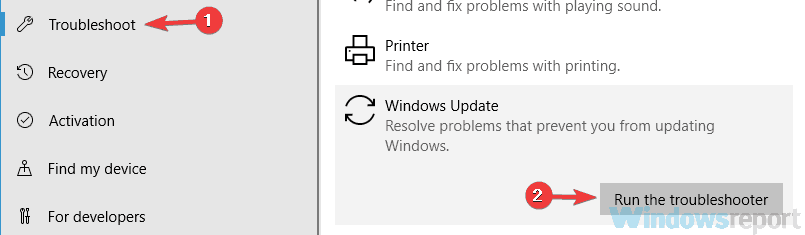
Vous pouvez également essayer l'un de ces outils de dépannage plus conviviaux!
Solution 2: désactiver Windows Update
Désactiver puis réactiver Windows Update via Panneau de commande a corrigé cette erreur pour de nombreux utilisateurs car elle réinitialise tous les paramètres incohérents de Windows Update. Pour le faire sur les anciennes versions de Windows :
- Cliquer sur Windows Update dans les résultats de la recherche, puis cliquez sur Modifier les paramètres
- En dessous de Mises à jour importantes sélectionner Ne jamais vérifier les mises à jour et cliquez d'accord
- Accédez à nouveau à la fenêtre des paramètres de mise à jour de Windows et sélectionnez Installer des mises à jour automatiquement et cliquez D'ACCORD.
Les étapes à suivre peuvent être un peu différentes sur les nouvelles versions de Windows 10. Quelles que soient les étapes à suivre, vous devez désactiver Windows Update, redémarrer votre ordinateur puis réactiver le service.
Pour plus d'informations sur la façon de bloquer les mises à jour sur les dernières versions de Windows 10, utilisez ces guides :
- Comment bloquer les mises à jour automatiques dans Windows 10
- 3 méthodes pour bloquer les mises à jour de pilotes dans Windows 10
Solution 3: mettre à jour le pilote RST
Cette erreur peut résulter de l'obsolescence, de la corruption ou de l'absence de votre pilote RST (Intel Rapid Storage Technology).
Ainsi, vous devez mettre à jour votre pilote RST manuellement en vous rendant sur le site Web officiel d'Intel et en recherchant le pilote correct le plus récent.
Assurez-vous de choisir les pilotes compatibles avec votre version de Windows.
Solution 4: Effacez votre historique de mise à jour Windows
Le dossier Software Distribution stocke fichiers temporaires pour Windows Update.
Vous pouvez obtenir l'erreur en raison de problèmes de corruption avec ces fichiers. Une bonne solution consiste à supprimer le contenu de ce dossier. Pour ce faire, veuillez suivre les étapes décrites ci-dessous :
- presse Windows + R touches pour ouvrir la boîte de commande Exécuter
- Taper services.msc et cliquez d'accord
- Faites un clic droit sur Windows Update puis cliquez sur Arrêter
- Ouvrez l'explorateur Windows et accédez à C: dossier Windows
- Recherchez et supprimez le Distribution de logiciels dossier

- Retournez aux fenêtres Panneau de commande, faites un clic droit sur Service de mise à jour Windows et sélectionnez Démarrer
- Redémarrer votre ordinateur, puis exécutez Windows Update
Note de l'éditeur: Cet article continue à la page suivante. Si vous souhaitez en savoir plus sur Windows Update, consultez notre large collection de guides.
 Vous avez toujours des problèmes ?Corrigez-les avec cet outil :
Vous avez toujours des problèmes ?Corrigez-les avec cet outil :
- Téléchargez cet outil de réparation de PC noté Excellent sur TrustPilot.com (le téléchargement commence sur cette page).
- Cliquez sur Lancer l'analyse pour trouver des problèmes Windows qui pourraient causer des problèmes de PC.
- Cliquez sur Tout réparer pour résoudre les problèmes avec les technologies brevetées (Réduction exclusive pour nos lecteurs).
Restoro a été téléchargé par 0 lecteurs ce mois-ci.


